Windows 10-ში ავტომატურად გადართეთ ღია ან ბნელ რეჟიმში
Windows 10-ის ბოლო ვერსიები მოიცავს მშობლიურ ბნელ რეჟიმს. ის საშუალებას გაძლევთ გადახვიდეთ ბნელ და მსუბუქ თემებს შორის. ეს შეიძლება გაკეთდეს პარამეტრებით, პერსონალიზაციის -> ფერების ქვეშ მდებარე ოფციების შეცვლით. სამწუხაროდ, Windows 10 არ გაძლევთ საშუალებას ავტომატურად შეცვალოთ მისი ფერის რეჟიმი გრაფიკის მიხედვით. საბედნიეროდ, ეს შეიძლება მარტივად განხორციელდეს Task Scheduler-ის და მარტივი რეესტრის შესწორების დახმარებით.
რეკლამა
Windows 10 გააჩნია ორი ფერის სქემა მაღაზიის აპებისთვის. ნაგულისხმევი არის მსუბუქი, ასევე არის მუქი. მუქი თემის თქვენს მაღაზიის აპებზე გამოსაყენებლად, შეგიძლიათ გამოიყენოთ პარამეტრები. მისი ჩართვა შესაძლებელია პერსონალიზაციის - ფერების ქვეშ. იხილეთ შემდეგი ეკრანის სურათი:

ეს ვარიანტი ხელმისაწვდომია დაწყებიდან Windows 10 "საიუბილეო განახლება" ვერსია 1607.
Windows 10 Build 18282-დან დაწყებული, რომელიც წარმოადგენს Windows 10 19H1-ს, ასევე ცნობილია როგორც „ვერსია 1903“, შეგიძლიათ გამოიყენოთ ღია ან მუქი თემა ცალკე Windows-ზე და Store-ის აპებზე. Windows ახლა მოიცავს ახალ Light თემას და რამდენიმე ახალ ოფციას პარამეტრები > პერსონალიზაცია > ფერები. მათი გამოყენებით, შეგიძლიათ გამოიყენოთ სრული მსუბუქი თემა დავალების პანელზე, დაწყების მენიუში და მოქმედების ცენტრში.

არჩევით საბაჟო პარამეტრებში > პერსონალიზაცია > ფერები, თქვენ შეძლებთ დააყენოთ თქვენი ნაგულისხმევი Windows რეჟიმი და აპლიკაციის რეჟიმი ინდივიდუალურად.

Windows 10-ში ავტომატურად გადართეთ ღია ან ბნელ რეჟიმში
როგორც უკვე იცით, შესაძლებელია როგორც Windows-ისთვის, ასევე აპებისთვის მსუბუქი ან მუქი რეჟიმის ჩართვა რეესტრის მარტივი შესწორებით. ჩვენ უკვე გამოვიყენეთ ის შესაბამისი კონტექსტური მენიუსთვის:
- Windows 10-ში Windows Mode-ის კონტექსტური მენიუს დამატება (ღია ან მუქი თემა)
- დაამატე აპლიკაციის რეჟიმის კონტექსტური მენიუ Windows 10-ში
ჩვენ შეგვიძლია შევქმნათ დაგეგმილი დავალება როგორც მუქი, ასევე მსუბუქი თემებს შორის გადართვისთვის. თუ თქვენ იყენებთ Windows 10-ის ვერსიას, რომელიც მხარს უჭერს ცალკეულ მუქი და ღია თემებს აპებისა და სისტემისთვის, თქვენ შეგიძლიათ შექმნათ დამატებითი დავალება, რომ ერთდროულად გადართოთ როგორც სისტემის, ასევე აპების თემები ღია ან ბნელზე რეჟიმი.
Windows 10-ში მუქ რეჟიმში ავტომატურად გადართვისთვის,
- გახსენით Ადმინისტრაციული ხელსაწყოები.
- დააწკაპუნეთ Task Scheduler ხატულაზე.

- Task Scheduler ბიბლიოთეკაში დააწკაპუნეთ შექმენით ძირითადი ამოცანა... ბმული მარჯვნივ.

- დაასახელეთ დავალება, როგორც "აპების გადართვა მუქ თემაზე".
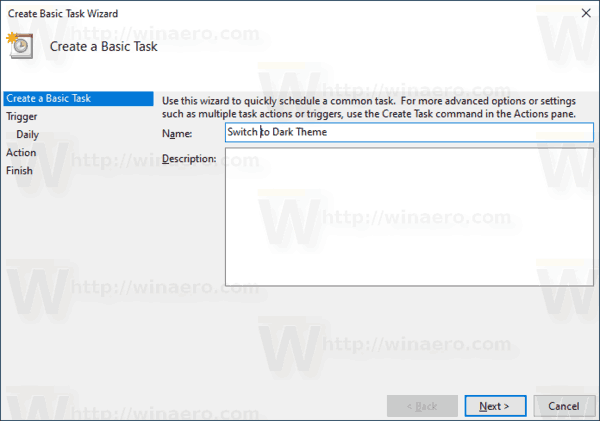
- შემდეგ გვერდზე აირჩიეთ ყოველდღიური.
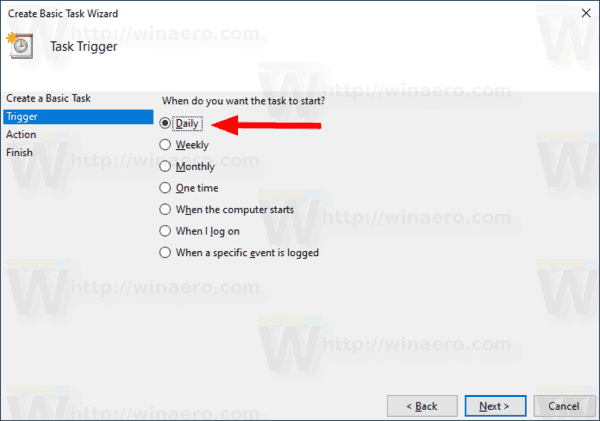
- დააყენეთ სასურველი დრო (მაგ., საღამოს 20:00), როდესაც გსურთ Windows ავტომატურად გადაერთოთ ბნელ თემაზე.
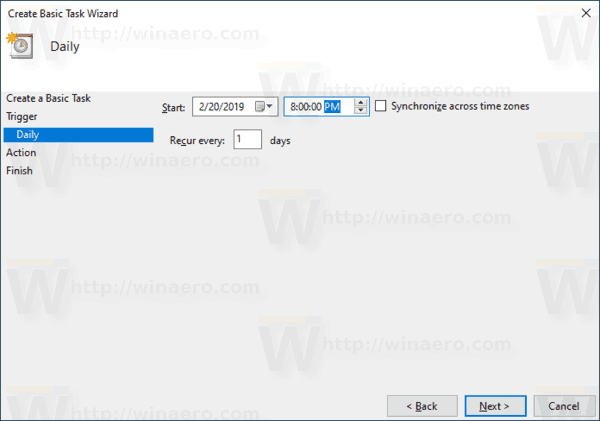
- შემდეგ გვერდზე აირჩიეთ დაიწყეთ პროგრამა.

- შემდეგ გვერდზე დააყენეთ შემდეგი მნიშვნელობები:
პროგრამა/სკრიპტი:reg.exe
არგუმენტების დამატება (სურვილისამებრ):დაამატეთ HKCU\SOFTWARE\Microsoft\Windows\CurrentVersion\Themes\Personalize /v AppsUseLightTheme /t REG_DWORD /d 0 /f
დაიწყეთ (სურვილისამებრ) - დატოვეთ ცარიელი.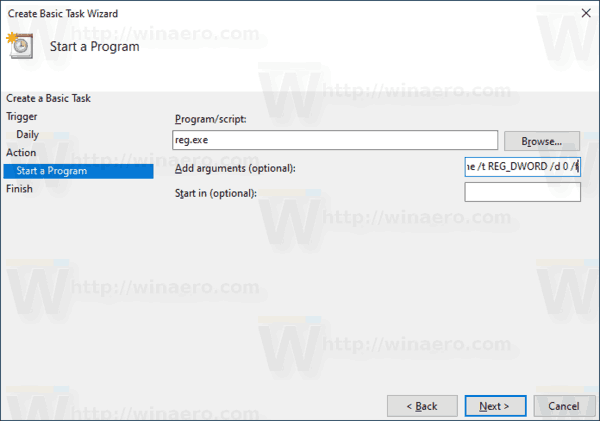
- დააწკაპუნეთ ღილაკს Finish და თქვენ მზად ხართ.
დამატებითი დავალება სისტემის მუქი თემის ავტომატურად ჩართვისთვის
თუ თქვენ იყენებთ Windows 10 Build 18282 და ზემოთ,
- შექმენით ახალი ძირითადი დავალება "გადართე სისტემა მუქ თემაზე"როგორც ზემოთ იყო აღწერილი.
- "პროგრამის დაწყება" გვერდზე გამოიყენეთ შემდეგი პარამეტრები.
პროგრამა/სკრიპტი:reg.exe
არგუმენტების დამატება (სურვილისამებრ):დაამატეთ HKCU\SOFTWARE\Microsoft\Windows\CurrentVersion\Themes\Personalize /v SystemUsesLightTheme /t REG_DWORD /d 0 /f
დაიწყეთ (სურვილისამებრ) - დატოვეთ ცარიელი. - ახლა თქვენ გაქვთ ორი დავალება: გადართე სისტემა მუქ თემაზე ამოცანების ზოლის, დაწყების მენიუს და მოქმედების ცენტრის ბნელ რეჟიმში გადასართავად და გადართე აპები მუქ თემაზე დავალება გადართოთ ნაგულისხმევი აპების თემა მუქზე.

თქვენ დაასრულეთ. ახლა თქვენ შეგიძლიათ შეამოწმოთ თქვენი დაგეგმილი დავალება(ები). დააყენეთ მსუბუქი თემა პარამეტრებში, შემდეგ დააწკაპუნეთ მაუსის მარჯვენა ღილაკით თქვენს დავალებაზე Task Scheduler-ში და აირჩიეთ გაიქეცი კონტექსტური მენიუდან. თქვენი Windows დაუყოვნებლივ უნდა დაბნელდეს!
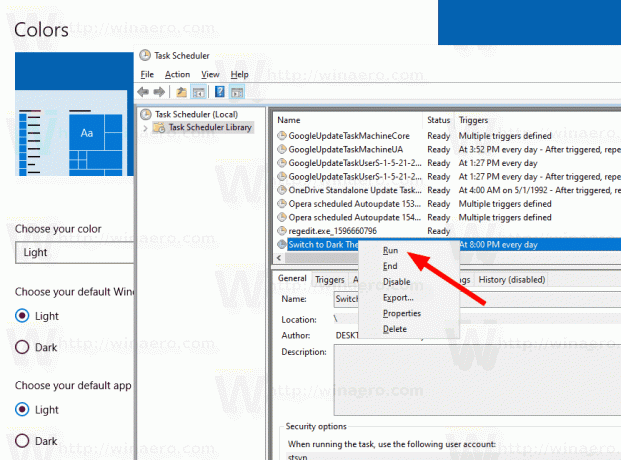
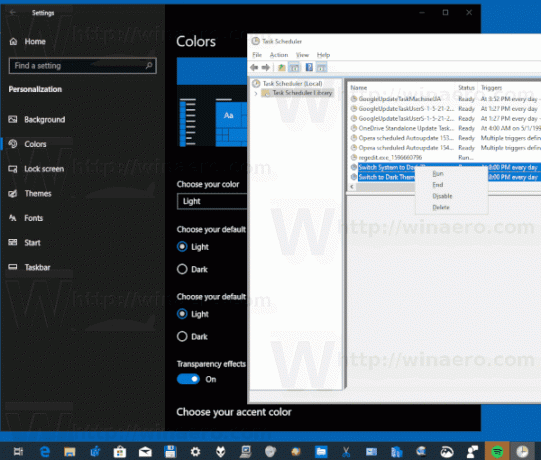
Windows 10-ში სინათლის რეჟიმზე ავტომატურად გადართვისთვის,
- შექმენით ახალი ძირითადი დავალება სახელწოდებით "აპების გადართვა მსუბუქ თემაზე".
- "პროგრამის დაწყება" გვერდზე გამოიყენეთ შემდეგი პარამეტრები.
პროგრამა/სკრიპტი:reg.exe
არგუმენტების დამატება (სურვილისამებრ):დაამატეთ HKCU\SOFTWARE\Microsoft\Windows\CurrentVersion\Themes\Personalize /v AppsUseLightTheme /t REG_DWORD /d 1 /f
დაიწყეთ (სურვილისამებრ) - დატოვეთ ცარიელი. - დაგეგმეთ ის იმ დროისთვის, როდესაც გსურთ Windows 10 გადაერთოთ სინათლის ფერთა სქემაზე.
- თუ თქვენ იყენებთ Windows 10 Build 18282 და ზემოთ, შექმენით დამატებითი დავალება, რომ გადართოთ სისტემის თემა Light-ზე შემდეგი პარამეტრების გამოყენებით:
პროგრამა/სკრიპტი:reg.exe
არგუმენტების დამატება (სურვილისამებრ):დაამატეთ HKCU\SOFTWARE\Microsoft\Windows\CurrentVersion\Themes\Personalize /v SystemUsesLightTheme /t REG_DWORD /d 1 /f
დაიწყეთ (სურვილისამებრ) - დატოვეთ ცარიელი.

თქვენ დაასრულეთ! ახლა Windows 10 ავტომატურად გადადის მსუბუქ ან ბნელ თემაზე თქვენი განრიგის მიხედვით.
Ის არის.


